CAD界面A3图设置和图层
- 格式:ppt
- 大小:7.85 MB
- 文档页数:41
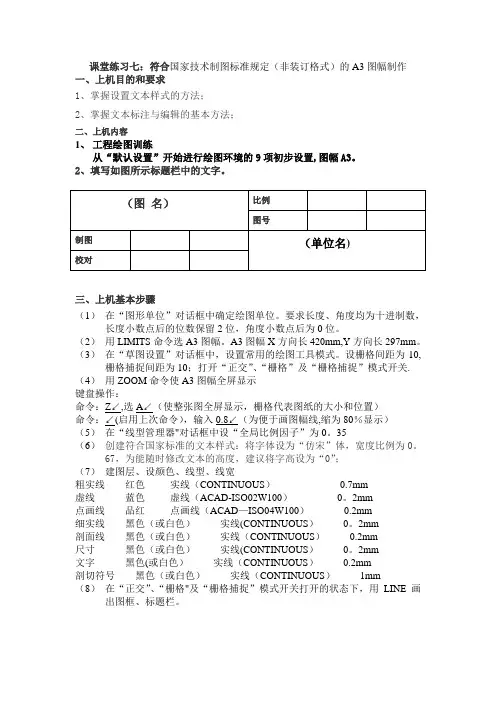
课堂练习七:符合国家技术制图标准规定(非装订格式)的A3图幅制作一、上机目的和要求1、掌握设置文本样式的方法;2、掌握文本标注与编辑的基本方法;二、上机内容1、工程绘图训练从“默认设置”开始进行绘图环境的9项初步设置,图幅A3。
2、填写如图所示标题栏中的文字。
三、上机基本步骤(1)在“图形单位”对话框中确定绘图单位。
要求长度、角度均为十进制数,长度小数点后的位数保留2位,角度小数点后为0位。
(2)用LIMITS命令选A3图幅。
A3图幅X方向长420mm,Y方向长297mm。
(3)在“草图设置”对话框中,设置常用的绘图工具模式。
设栅格间距为10,栅格捕捉间距为10;打开“正交”、“栅格”及“栅格捕捉”模式开关. (4)用ZOOM命令使A3图幅全屏显示键盘操作:命令:Z↙,选A↙(使整张图全屏显示,栅格代表图纸的大小和位置)命令:↙(启用上次命令),输入0.8↙(为便于画图幅线,缩为80%显示)(5)在“线型管理器"对话框中设“全局比例因子”为0。
35(6)创建符合国家标准的文本样式:将字体设为“仿宋”体,宽度比例为0。
67,为能随时修改文本的高度,建议将字高设为“0”;(7)建图层、设颜色、线型、线宽粗实线红色实线(CONTINUOUS)0.7mm虚线蓝色虚线(ACAD-ISO02W100)0。
2mm点画线品红点画线(ACAD—ISO04W100)0.2mm细实线黑色(或白色)实线(CONTINUOUS)0。
2mm剖面线黑色(或白色)实线(CONTINUOUS)0.2mm尺寸黑色(或白色)实线(CONTINUOUS)0。
2mm文字黑色(或白色)实线(CONTINUOUS)0.2mm剖切符号黑色(或白色)实线(CONTINUOUS)1mm(8)在“正交”、“栅格"及“栅格捕捉”模式开关打开的状态下,用LINE画出图框、标题栏。
把上图另存为模板文件!介绍.dwt模板文件的功能上图所示图框为国家技术制图标准规定的非装订格式.绘制时,图幅线(细实线)沿栅格外边沿绘制,图框线(粗实线)周边离图幅线的距离均为10mm.标题栏为学生练习标题栏,长为140mm,高40mm,内格高10mm,长度均匀分配。
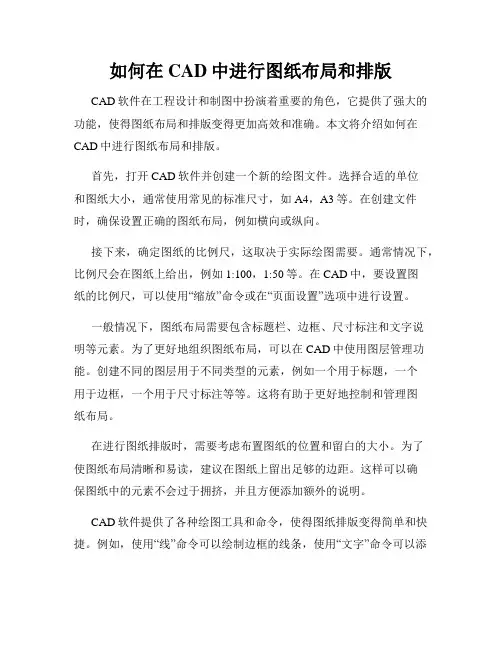
如何在CAD中进行图纸布局和排版CAD软件在工程设计和制图中扮演着重要的角色,它提供了强大的功能,使得图纸布局和排版变得更加高效和准确。
本文将介绍如何在CAD中进行图纸布局和排版。
首先,打开CAD软件并创建一个新的绘图文件。
选择合适的单位和图纸大小,通常使用常见的标准尺寸,如A4,A3等。
在创建文件时,确保设置正确的图纸布局,例如横向或纵向。
接下来,确定图纸的比例尺,这取决于实际绘图需要。
通常情况下,比例尺会在图纸上给出,例如1:100,1:50等。
在CAD中,要设置图纸的比例尺,可以使用“缩放”命令或在“页面设置”选项中进行设置。
一般情况下,图纸布局需要包含标题栏、边框、尺寸标注和文字说明等元素。
为了更好地组织图纸布局,可以在CAD中使用图层管理功能。
创建不同的图层用于不同类型的元素,例如一个用于标题,一个用于边框,一个用于尺寸标注等等。
这将有助于更好地控制和管理图纸布局。
在进行图纸排版时,需要考虑布置图纸的位置和留白的大小。
为了使图纸布局清晰和易读,建议在图纸上留出足够的边距。
这样可以确保图纸中的元素不会过于拥挤,并且方便添加额外的说明。
CAD软件提供了各种绘图工具和命令,使得图纸排版变得简单和快捷。
例如,使用“线”命令可以绘制边框的线条,使用“文字”命令可以添加文字说明,使用“尺寸”命令可以绘制尺寸标注等等。
熟练掌握这些常用命令将使图纸布局和排版更加高效和精确。
此外,CAD软件还提供了一些辅助功能,如对齐、复制、偏移等,可以帮助更好地布局和排版图纸。
通过使用这些功能,可以确保图纸中的元素与边框和标题对齐,并且整体布局更加统一和专业。
在完成图纸布局和排版后,建议保存文件,并打印出实际图纸进行查看和审查。
这有助于发现潜在的问题和错误,并进行及时修改和调整。
在CAD中进行图纸布局和排版需要一定的经验和技巧,但通过熟悉软件的功能和命令,以及不断的练习和实践,可以逐渐掌握这些技巧,提高图纸设计的效率和质量。
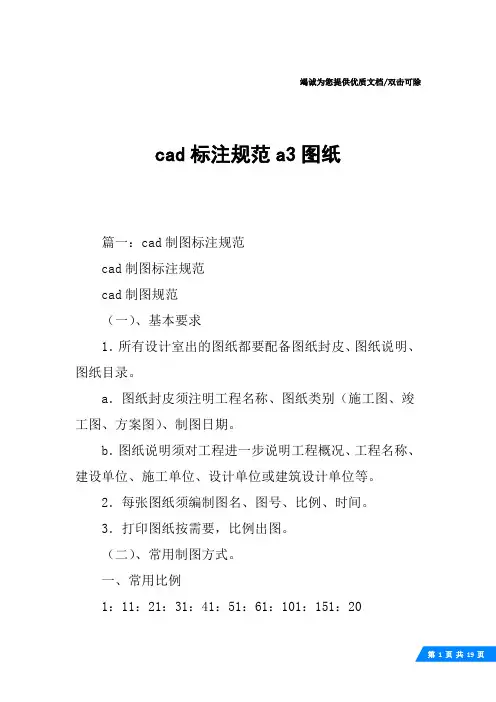
竭诚为您提供优质文档/双击可除cad标注规范a3图纸篇一:cad制图标注规范cad制图标注规范cad制图规范(一)、基本要求1.所有设计室出的图纸都要配备图纸封皮、图纸说明、图纸目录。
a.图纸封皮须注明工程名称、图纸类别(施工图、竣工图、方案图)、制图日期。
b.图纸说明须对工程进一步说明工程概况、工程名称、建设单位、施工单位、设计单位或建筑设计单位等。
2.每张图纸须编制图名、图号、比例、时间。
3.打印图纸按需要,比例出图。
(二)、常用制图方式。
一、常用比例1:11:21:31:41:51:61:101:151:201:251:301:401:501:601:801:1001:1501:20xx:2501:3001:4001:500二、线型1.粗实线:0.3mm1.平、剖面图中被剖切的主要建筑构造的轮廓(建筑平面图)2.室内外立面图的轮廓。
3.建筑装饰构造详图的建筑物表面线。
2.中实线:0.15-0.18mm1.平、剖面图中被剖切的次要建筑构造的轮廓线。
2.室内外平顶、立、剖面图中建筑构配件的轮廓线。
3.建筑装饰构造详图及构配件详图中一般轮廓线。
3.细实线:0.1mm1.填充线、尺寸线、尺寸界限、索引符号、标高符号、分格线。
4.细虚线:0.1-0.13mm1.室内平面、顶面图中未剖切到的主要轮廓线。
2.建筑构造及建筑装饰构配件不可见的轮廓线。
3.拟扩建的建筑轮廓线。
4.外开门立面图开门表示方式。
5.细点划线:0.1-0.13mm1.中心线、对称线、定位轴线。
6.细折断线:0.1-0.13mm1.不需画全的断开界线。
三、打印出图笔号1-10号线宽设置1号红色0.1mm6号紫色0.1-0.13mm2号黄色0.1-0.13mm7号白色0.1-0.13mm3号绿色0.1-0.13mm8.9号灰色0.05-0.1mm4号浅兰色0.15-0.18mm10号红色0.6-1mm5号深兰色0.3-0.4mm10号特粗线:1.立面地坪线2.索引剖切符号3.图标上线4.索引图标中表示索引图在本图的短线三、剖切索引符号1.m:12mm(在a0、a1、a2、图纸)2.m:10mm(在a3、a4图纸)3.特粗线到索引线为剖视方向4.a:字高5mm(在a0、a1、a2、图纸)字高4mm(在a3、a4图纸)5.b-01:字高3mm(在a0、a1、a2、图纸)字高2.5mm(在a3、a4图纸)6.a为索引图号,b-01为索引图纸号,b-01为“”表示索引在本图图片:接上四、平、立面索引符号1.m:12mm(在a0、a1、a2图纸)2.m:10mm(在a3、a4图纸)3.a1-a4:字高4mm(在a0、a1、a2图纸)字高3mm(在a3、a4图纸)4.b-01--b-04:字高2.5mm(在a0、a1、a2图纸) 字高2mm(在a3、a4图纸)5.箭头为视图方向。
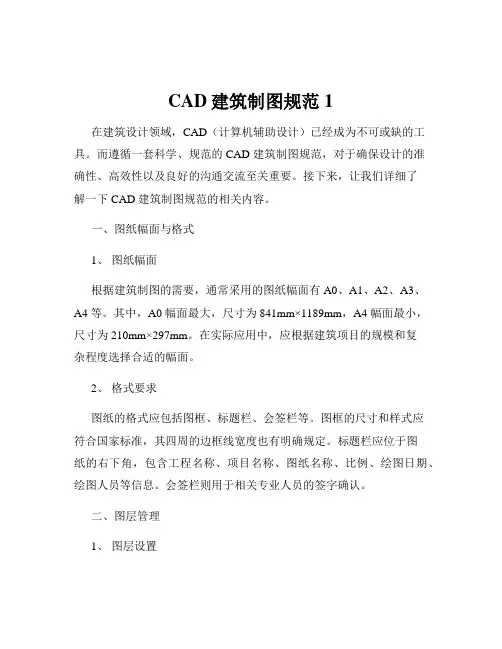
CAD建筑制图规范1在建筑设计领域,CAD(计算机辅助设计)已经成为不可或缺的工具。
而遵循一套科学、规范的 CAD 建筑制图规范,对于确保设计的准确性、高效性以及良好的沟通交流至关重要。
接下来,让我们详细了解一下 CAD 建筑制图规范的相关内容。
一、图纸幅面与格式1、图纸幅面根据建筑制图的需要,通常采用的图纸幅面有 A0、A1、A2、A3、A4 等。
其中,A0 幅面最大,尺寸为 841mm×1189mm,A4 幅面最小,尺寸为 210mm×297mm。
在实际应用中,应根据建筑项目的规模和复杂程度选择合适的幅面。
2、格式要求图纸的格式应包括图框、标题栏、会签栏等。
图框的尺寸和样式应符合国家标准,其四周的边框线宽度也有明确规定。
标题栏应位于图纸的右下角,包含工程名称、项目名称、图纸名称、比例、绘图日期、绘图人员等信息。
会签栏则用于相关专业人员的签字确认。
二、图层管理1、图层设置为了便于对图形元素的分类管理和控制显示,应合理设置图层。
常见的图层包括轴线、墙体、门窗、家具、标注等。
每个图层应赋予清晰明确的名称,并设置相应的颜色、线型和线宽。
2、图层特性颜色的选择应遵循一定的原则,以便区分不同的图形元素。
例如,轴线通常用红色表示,墙体用白色,门窗用蓝色等。
线型包括实线、虚线、点划线等,应根据图形元素的性质进行选择。
线宽则用于区分不同重要程度的线条,如粗线表示主要轮廓,细线表示次要细节。
三、字体与文字标注1、字体选择在 CAD 建筑制图中,应使用标准的字体,如宋体、黑体等。
字体的大小应根据图纸的比例和实际需要进行选择,一般来说,标注文字的高度不应小于 25mm。
2、文字标注文字标注应准确、清晰、简洁,表达出设计意图和相关信息。
标注的内容包括尺寸标注、标高标注、材料标注、施工说明等。
尺寸标注应遵循国家标准的规定,尺寸线、尺寸界线、尺寸数字的画法和标注位置都有严格要求。
标高标注应以米为单位,并精确到小数点后三位。
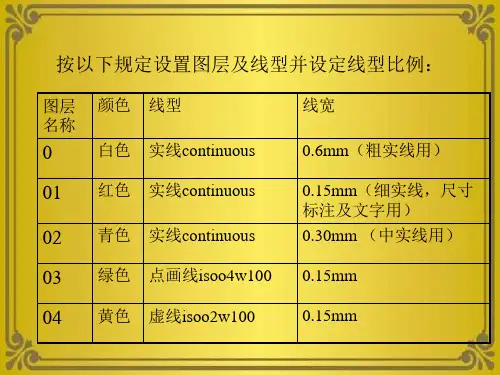

CAD工程制图基本要求在现代工程领域,CAD(计算机辅助设计)工程制图已经成为不可或缺的重要工具。
它不仅能够提高设计效率和精度,还能为后续的生产制造、施工安装等环节提供准确的技术依据。
为了确保 CAD 工程制图的质量和有效性,以下是一些基本要求。
一、图纸设置1、图纸幅面应根据所绘制图形的大小和复杂程度,选择合适的图纸幅面。
常见的幅面有 A0、A1、A2、A3、A4 等,其尺寸应符合国家标准。
2、图框和标题栏图框应绘制在图纸的周边,其格式和尺寸也有相应的标准规定。
标题栏通常位于图纸的右下角,包含工程名称、图纸名称、比例、制图者、审核者等信息。
3、比例应根据图形的实际尺寸和图纸幅面,选择适当的比例。
比例应标注在标题栏中,常见的比例有 1:1、1:2、1:5、1:10 等。
二、图层管理1、图层设置根据图形的不同元素和性质,如轮廓线、中心线、尺寸标注、文字等,设置不同的图层。
每个图层应具有明确的名称和属性,如颜色、线型、线宽等。
2、图层的使用在绘制图形时,应将不同的元素放置在相应的图层上,以便于管理和修改。
同时,应合理控制图层的显示和隐藏,以提高绘图效率。
三、图形绘制1、线条绘制线条应清晰、光滑、连续,避免出现断裂、重叠等现象。
不同类型的线条,如实线、虚线、点划线等,应根据国家标准和绘图规范进行使用。
2、图形的准确性所绘制的图形应准确反映设计意图,尺寸标注应精确无误。
对于复杂的图形,可以采用分解绘制的方法,逐步完成。
3、图形的完整性图形应包含所有必要的信息,如视图、剖视图、局部放大图等,以充分表达设计对象的结构和形状。
四、尺寸标注1、标注样式尺寸标注的样式应符合国家标准,包括字体、字号、箭头样式等。
标注的尺寸应清晰、易读,不得相互遮挡。
2、标注的准确性尺寸标注的数值应准确无误,且与图形的实际尺寸一致。
标注的位置应合理,便于读取和理解。
3、公差标注对于有公差要求的尺寸,应按照标准进行公差标注,明确尺寸的允许偏差范围。

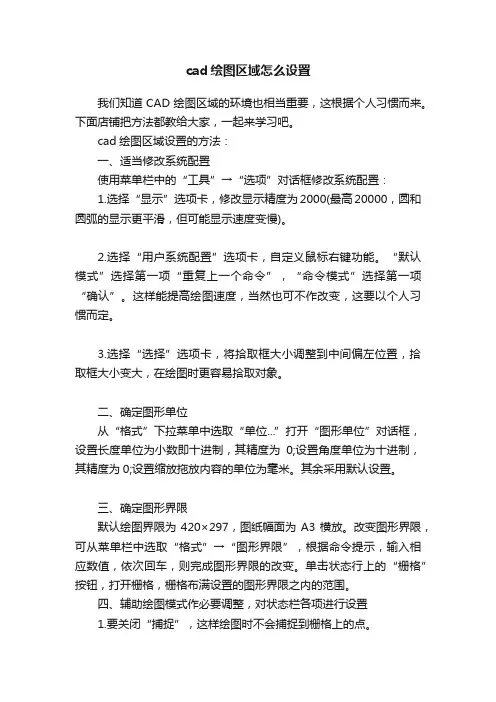
cad绘图区域怎么设置我们知道CAD绘图区域的环境也相当重要,这根据个人习惯而来。
下面店铺把方法都教给大家,一起来学习吧。
cad绘图区域设置的方法:一、适当修改系统配置使用菜单栏中的“工具”→“选项”对话框修改系统配置:1.选择“显示”选项卡,修改显示精度为2000(最高20000,圆和圆弧的显示更平滑,但可能显示速度变慢)。
2.选择“用户系统配置”选项卡,自定义鼠标右键功能。
“默认模式”选择第一项“重复上一个命令”,“命令模式”选择第一项“确认”。
这样能提高绘图速度,当然也可不作改变,这要以个人习惯而定。
3.选择“选择”选项卡,将拾取框大小调整到中间偏左位置,拾取框大小变大,在绘图时更容易拾取对象。
二、确定图形单位从“格式”下拉菜单中选取“单位...”打开“图形单位”对话框,设置长度单位为小数即十进制,其精度为0;设置角度单位为十进制,其精度为0;设置缩放拖放内容的单位为毫米。
其余采用默认设置。
三、确定图形界限默认绘图界限为420×297,图纸幅面为A3横放。
改变图形界限,可从菜单栏中选取“格式”→“图形界限”,根据命令提示,输入相应数值,依次回车,则完成图形界限的改变。
单击状态行上的“栅格”按钮,打开栅格,栅格布满设置的图形界限之内的范围。
四、辅助绘图模式作必要调整,对状态栏各项进行设置1.要关闭“捕捉”,这样绘图时不会捕捉到栅格上的点。
2.右键单击“对象捕捉”按钮。
(1)在“极轴追踪”选项卡中,选中“启用极轴追踪”;将增量角设为30度;选中“用所有极轴角设置追踪”,保证在绘图时向各个方向都能出现追踪线。
(2)在“对象捕捉”选项卡中,将端点、中点、圆心、象限点、交点、垂足、切点这7个常用的选中,在绘图时若感觉捕捉点太多,出现互相干涉现象,可随时关闭多余的捕捉点,若有时需要用到特殊捕捉点,可利用“对象捕捉工具栏”中的临时捕捉点进行捕捉。
3.按下“线宽”按钮,同时调整线宽显示比例。
具体设置方法是:右键单击“线宽”按钮,将“调整显示比例”滑块拖到左边第二格中间位置,这样显示的图线宽度比较适中。
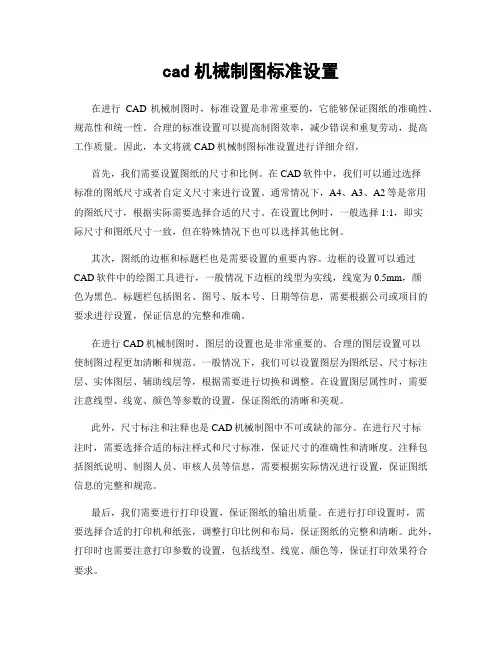
cad机械制图标准设置在进行CAD机械制图时,标准设置是非常重要的,它能够保证图纸的准确性、规范性和统一性。
合理的标准设置可以提高制图效率,减少错误和重复劳动,提高工作质量。
因此,本文将就CAD机械制图标准设置进行详细介绍。
首先,我们需要设置图纸的尺寸和比例。
在CAD软件中,我们可以通过选择标准的图纸尺寸或者自定义尺寸来进行设置。
通常情况下,A4、A3、A2等是常用的图纸尺寸,根据实际需要选择合适的尺寸。
在设置比例时,一般选择1:1,即实际尺寸和图纸尺寸一致,但在特殊情况下也可以选择其他比例。
其次,图纸的边框和标题栏也是需要设置的重要内容。
边框的设置可以通过CAD软件中的绘图工具进行,一般情况下边框的线型为实线,线宽为0.5mm,颜色为黑色。
标题栏包括图名、图号、版本号、日期等信息,需要根据公司或项目的要求进行设置,保证信息的完整和准确。
在进行CAD机械制图时,图层的设置也是非常重要的。
合理的图层设置可以使制图过程更加清晰和规范。
一般情况下,我们可以设置图层为图纸层、尺寸标注层、实体图层、辅助线层等,根据需要进行切换和调整。
在设置图层属性时,需要注意线型、线宽、颜色等参数的设置,保证图纸的清晰和美观。
此外,尺寸标注和注释也是CAD机械制图中不可或缺的部分。
在进行尺寸标注时,需要选择合适的标注样式和尺寸标准,保证尺寸的准确性和清晰度。
注释包括图纸说明、制图人员、审核人员等信息,需要根据实际情况进行设置,保证图纸信息的完整和规范。
最后,我们需要进行打印设置,保证图纸的输出质量。
在进行打印设置时,需要选择合适的打印机和纸张,调整打印比例和布局,保证图纸的完整和清晰。
此外,打印时也需要注意打印参数的设置,包括线型、线宽、颜色等,保证打印效果符合要求。
总之,CAD机械制图标准设置是非常重要的,它直接关系到图纸的质量和准确性。
合理的标准设置可以提高制图效率,减少错误和重复劳动,提高工作质量。
因此,我们在进行CAD机械制图时,需要认真对待标准设置,保证图纸的规范和统一,提高工作效率和质量。
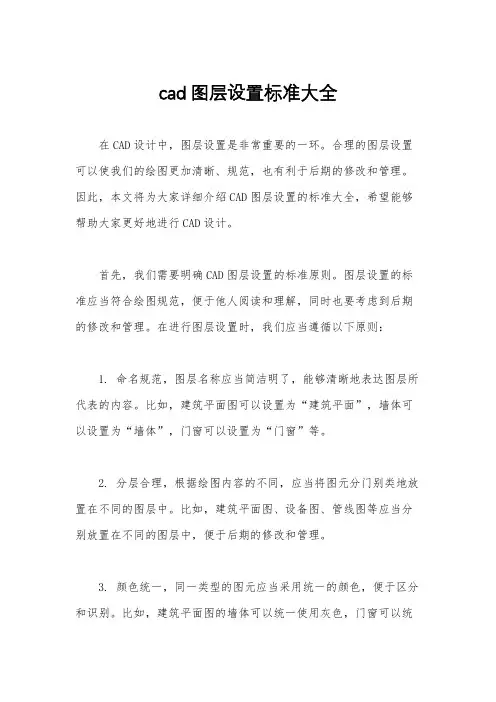
cad图层设置标准大全在CAD设计中,图层设置是非常重要的一环。
合理的图层设置可以使我们的绘图更加清晰、规范,也有利于后期的修改和管理。
因此,本文将为大家详细介绍CAD图层设置的标准大全,希望能够帮助大家更好地进行CAD设计。
首先,我们需要明确CAD图层设置的标准原则。
图层设置的标准应当符合绘图规范,便于他人阅读和理解,同时也要考虑到后期的修改和管理。
在进行图层设置时,我们应当遵循以下原则:1. 命名规范,图层名称应当简洁明了,能够清晰地表达图层所代表的内容。
比如,建筑平面图可以设置为“建筑平面”,墙体可以设置为“墙体”,门窗可以设置为“门窗”等。
2. 分层合理,根据绘图内容的不同,应当将图元分门别类地放置在不同的图层中。
比如,建筑平面图、设备图、管线图等应当分别放置在不同的图层中,便于后期的修改和管理。
3. 颜色统一,同一类型的图元应当采用统一的颜色,便于区分和识别。
比如,建筑平面图的墙体可以统一使用灰色,门窗可以统一使用蓝色,设备可以统一使用绿色等。
4. 线型统一,同一类型的图元应当采用统一的线型,便于区分和识别。
比如,建筑平面图的墙体可以采用实线,门窗可以采用虚线,设备可以采用点线等。
5. 锁定图层,在绘图过程中,应当将不需要修改的图层进行锁定,避免误操作导致图纸混乱。
6. 图层组织,图层应当按照绘图内容的先后顺序进行组织,便于后期的修改和管理。
通常情况下,可以将建筑平面图放置在最底层,设备图放置在中间层,管线图放置在最顶层。
在进行CAD图层设置时,我们还需要注意一些细节问题。
比如,应当避免设置过多的图层,避免图层冗余;图层的显示和打印属性也需要进行统一设置,以确保绘图的一致性;图层的颜色和线型也需要根据实际需要进行调整,以便于表达绘图内容。
总的来说,CAD图层设置是CAD设计中非常重要的一环,合理的图层设置可以使我们的绘图更加清晰、规范,也有利于后期的修改和管理。
因此,在进行CAD设计时,我们应当严格遵循图层设置的标准原则,合理地进行图层设置,以确保绘图的质量和效率。
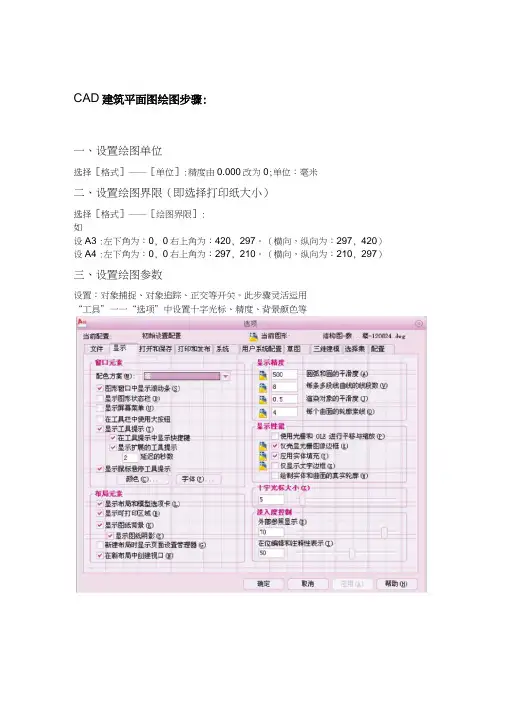
CAD建筑平面图绘图步骤:一、设置绘图单位选择[格式]――[单位]:精度由0.000改为0;单位:毫米二、设置绘图界限(即选择打印纸大小)选择[格式]――[绘图界限]:如设A3 :左下角为:0, 0右上角为:420, 297。
(横向,纵向为:297, 420)设A4 :左下角为:0, 0右上角为:297, 210。
(横向,纵向为:210, 297)三、设置绘图参数设置:对象捕捉、对象追踪、正交等开关。
此步骤灵活运用“工具”一一“选项”中设置十字光标、精度、背景颜色等四、设置图层选择[格式]——[图层]:(见书后图层名举例)尽量将图层设置的多,准确,清晰1.如果遇到不想要的图层,可以将图层中的所有内容移到其他图层,再将该图层删掉。
若其他图层有遮挡现象,单击左键选择编辑对象,然后鼠标右键,选择“绘图2. 次序”——前置或者后置五、绘制图框、标题栏在图框、标题栏图层1:1 绘制图框标题栏。
图幅图框(单位mm)1:500 ——A0——14850*10500(左框625,其他250)1:200 ——A1——84000*59400(左框5000,其他2000)1:100 ——A2——59400*42000(左框2500,其他1000)——A3——42000*29700 (左框2500,其他1000)1:50 ——A4——29700*21000(左框1250,其他500)1:30 17820*12600 (左框750,其他300)1:10 ——A2/100——5940*4200 (左框250,其他100)1.如果同一张图纸出现两个比例,放大的比例尺要按照和缩小比例尺的关系进行倍数调整。
比如1:100和1:50在同一个图框中,那么选择1:100的图框,1:100 的图纸按实际尺寸绘图,则1:50的图要按实际尺寸*2 来画图,需要注意的是,在之后的标注里面,1:50 的图要按原尺寸进行标注。
六、确定图框标题栏放大的倍数为满足1:1 绘图,应根据合理布图确定图纸放大的倍数。
CAD图层的打印与输出设置方法CAD软件是一种广泛应用于制图、设计和建筑行业的工具。
通过CAD软件,用户可以创建和编辑各种类型的图纸和设计图。
为了确保打印和输出的图层与设计图完全一致,正确的CAD图层的打印与输出设置方法至关重要。
下面将介绍一些常用的设置方法。
第一步是选择我们需要打印或输出的CAD图层。
在CAD软件中,通常可以通过“图层管理器”或类似的功能来选择和管理图层。
在打印和输出之前,确保所选的图层是我们想要显示和打印的图层。
第二步是设置图层的可见性。
在CAD软件中,每个图层都有一个可见性选项。
通过设置图层的可见性,我们可以选择是否在打印和输出中包含该图层。
如果我们不想在输出中显示某个图层,可以将其设置为不可见。
第三步是设置图层的颜色。
在CAD软件中,每个图层都可以具有自己的颜色。
通过设置图层的颜色,我们可以为每个图层分配不同的颜色,从而在打印和输出中区分不同的部分。
例如,我们可以将墙壁设置为灰色,窗户设置为蓝色,以便在打印和输出中清楚地看到它们。
第四步是设置线型。
在CAD软件中,我们可以将不同的线型分配给不同的图层。
通过设置线型,我们可以为每个图层选择适当的线型,例如实线、虚线或点线。
这样,在打印和输出中,我们可以清楚地区分不同的线型,以达到更好的视觉效果。
第五步是设置线宽。
在CAD软件中,我们可以为每个图层设置不同的线宽。
通过设置线宽,我们可以控制每个图层在打印和输出中的线条粗细。
较粗的线宽通常用于突出显示图纸中的重要部分,而较细的线宽则用于其他一般部分。
第六步是设置图层的打印范围。
在CAD软件中,我们可以选择打印或输出整个图纸或只打印或输出特定的区域。
通过设置打印范围,我们可以根据需要选择要打印或输出的特定区域,以减少纸张浪费并提高效率。
第七步是设置纸张大小和方向。
在CAD软件中,我们可以选择适当的纸张大小和方向,以确保打印和输出的图纸与我们的需求相匹配。
常见的纸张大小包括A4、A3、A2等,并且可以选择横向或纵向方向。
CAD图纸布局与分层技巧指南CAD(Computer-Aided Design)是一种通过计算机辅助的方法来进行设计和制图的技术。
在进行CAD图纸设计时,正确的布局和分层是非常关键的。
本文将提供一些CAD图纸布局和分层的技巧以帮助您更高效地使用AE软件。
首先,让我们讨论图纸布局。
图纸布局是指如何在绘图板上合理地安排图形元素。
一个好的图纸布局可以提高效率,减少错误。
下面是一些技巧来实现一个良好的图纸布局:1. 选择合适的纸张大小和方向:在选择纸张大小和方向时,要考虑到设计的要求和输出的需求。
一般来说,选择常用的标准纸张大小(如A4、A3等)会更方便。
2. 确定图纸比例:确定图纸比例时,要根据设计的要求和所需的详细程度来选择。
常见的图纸比例包括1:1、1:2、1:5等。
选择适当的比例可以使绘图更准确和清晰。
3. 使用图纸边界框和图纸标题块:图纸边界框用于界定图纸的范围,而图纸标题块用于包含与图纸相关的信息,如图纸名称、日期、比例等。
这些元素可以帮助标识和管理图纸。
接下来,让我们来讨论图纸的分层。
分层是指将CAD图纸中的元素按照不同的属性进行分组和管理。
一个有效的分层可以帮助提高设计的可维护性和清晰度。
以下是一些技巧来实现有效的图纸分层:1. 使用命名规范:定义一套命名规范来命名图层可以帮助您更好地管理和识别不同的图层。
例如,可以使用“WALLS”来表示墙面、使用“DOORS”来表示门等。
选择一个易于理解和记忆的命名规范可以避免混淆和错误。
2. 使用不同的颜色和线型:使用不同的颜色和线型可以更直观地区分各个图层。
可以根据不同的元素属性(如墙面、家具、电器等)来选择不同的颜色和线型。
3. 控制图层的显示和隐藏:CAD软件通常提供了控制图层显示和隐藏的功能。
根据需要,您可以选择显示或隐藏特定的图层。
这有助于在设计过程中集中精力于特定的元素。
4. 使用图层组和图层过滤器:图层组可以帮助您更好地组织和管理不同的图层。
CAD制图线宽及图层设定标准(一)线宽A3A11号(红色)0.120.15中细线,尺寸标注、文字等2号(黄色)0.180.22中线,分部结构轮廓线、天花大分级轮廓线、窗、门、楼梯等3号(绿色)0.030.06细线,植物等4号(浅蓝色)0.080.12细线,细分最小结构轮廓线、铺地、纹样等5号(深蓝色)0.220.28中粗线,家具外轮廓线、单独结构最外轮廓线等6号(洋红色)0.150.18中细线,设备、天花灯具、小结构轮廓线等7号(白色)0.300.40粗线,建筑砌体、梁、柱外形轮廓线、单独构件放样外轮廓线8号(灰色)0.020.04细线,填充线等11号0.400.50破折号、备用其他0.010.01备用(二)图层1、原有结构(7号色)不可动的墙、柱、管井、排污管孔、排水地孔等(另:经改动的墙体、管井内须用斜线填充)原有建筑砌墙、涉及给排水及铺地的卫浴设施;2、建筑梁(2号色)原有建筑梁;3、新增结构(5号色)新增的砌体装修结构;4、家具(5号色)活动的家具;5、植物(3号色)植物;6、地面(6号色)地面材料铺设、铺设起止符号及辅助线等;7、天花(2号色)天花造型及设备、电气照明设备等;8、设备(6号色)空调设备、电气设备(如烟感、喇叭、指示灯等)、喷淋等;插座、开关等;9、轴(6号色)轴号10、字(1号色)区域所属名称及具体事物说明等中文标注;11、标注(1号色)尺寸及其标注等;12、填充(8号色)填充;13、0层(7号色)14、Defpoint(8号色)15、空间框(204号色)图纸空间设置打印的框等。
16、图框(4号色)图框17、灯(6号色)灯(1)图则索引清晰(2)尺寸交待清晰(3)材料标注清晰(4)结构表达清晰(5)图样排版有序(6)比例输出正确(7)用透视表达特殊部位结构(8)图则名称、项目名称、制图表格的填写(9)编制图则序号CAD图库分类指引及管理程序(一)分类指引(1)产品图形类:家私,洁具,电器,窗帘,厨具,挂画,五金,地面拼花,健身器材,植物,摆设,车,图形标志,体育场地等;1/2(2)制图规范类:图框,制图规范图例;(3)设备图形类:插座开关面板,天花图例,空调图例,水电图例等;(4)品牌产品图形类:名家国际MAJOR,科勒KOHLER,法恩莎FAENZA,箭牌ARROW等;(5)装饰造型类:订做的独立家私,特别的装饰造型,造型大样等。
CAD中图层属性和线型设置的方法在CAD软件中,图层属性和线型设置是非常重要的功能,它们可以帮助我们更好地组织和管理绘图。
在本教程中,我将为大家介绍CAD中图层属性设置和线型设置的方法。
首先,我们需要了解CAD中图层的概念。
图层可以看作是一个透明的纸张,我们可以在上面绘制各种图形。
不同的图层可以用来表示不同的元素,比如建筑物、道路、水体等等。
通过设置图层属性,我们可以控制图层的颜色、线宽、线型等参数,使得绘图更加符合实际需要。
要设置图层属性,我们可以使用CAD中的“图层属性管理器”。
点击CAD界面上方的“图层属性管理器”图标,或者输入“LA”命令,即可打开图层属性管理器。
在图层属性管理器中,我们可以看到当前文件中存在的图层列表。
在图层属性管理器中,我们可以通过双击某一图层或者选中图层后点击“属性”按钮来打开图层属性对话框。
在图层属性对话框中,我们可以设置图层的各种属性,包括颜色、线型、线宽等。
为了更好地组织图层,我们可以将不同的图层进行分组。
在图层属性管理器中,可以点击“新建组”按钮来创建图层组。
我们可以将相关的图层放在同一个组内,方便管理和使用。
除了图层属性设置,我们还需要了解CAD中线型的概念。
线型用于表示图形的线条样式,比如实线、虚线、点线等。
CAD中提供了一些默认的线型,同时也支持自定义线型。
要设置线型,我们可以使用CAD中的“线型管理器”。
点击CAD界面上方的“线型管理器”图标,或者输入“LT”命令,即可打开线型管理器。
在线型管理器中,我们可以看到当前文件中存在的线型列表。
在线型管理器中,我们可以通过双击某一线型或者选中线型后点击“更改”按钮来打开线型编辑对话框。
在线型编辑对话框中,我们可以调整线型的各种参数,比如线型的样式、线宽、线段长度等。
除了使用CAD中默认的线型,我们还可以创建自定义线型。
在线型管理器中,点击“新建线型”按钮,即可创建一个新的线型。
在线型编辑对话框中,我们可以通过添加线段、调整线段长度来定义自己需要的线型。
cad设置a3图框图纸的方法图解步骤
要使用A3图纸大小打印图纸的话我们还要设置好图框,那么大家知道cad怎么设置a3图框图纸吗?下面是店铺整理的cad怎么设置a3图框图纸的方法,希望能给大家解答。
cad设置a3图框图纸的方法一
打开CAD,我们自己绘制A3的图框,很简单,照着下图的尺寸画就好。
也可以上网下载相应的图框。
画好图框后,可以用B指令,把图框构造成块。
现在我们来开始打印,点击:文件- >打印,或者直接按CRTL+p,打开打印选项框。
如下图,
1.选择打印机。
2.选择打印尺寸,A3,A4等。
3.选择窗口打印,然后点边上的窗口,选择窗口。
4.设置打印比例,根据需要来。
5.选择图纸方向。
设置好之后可以点击右下角的预览看看效果。
确定之后就能打印了。